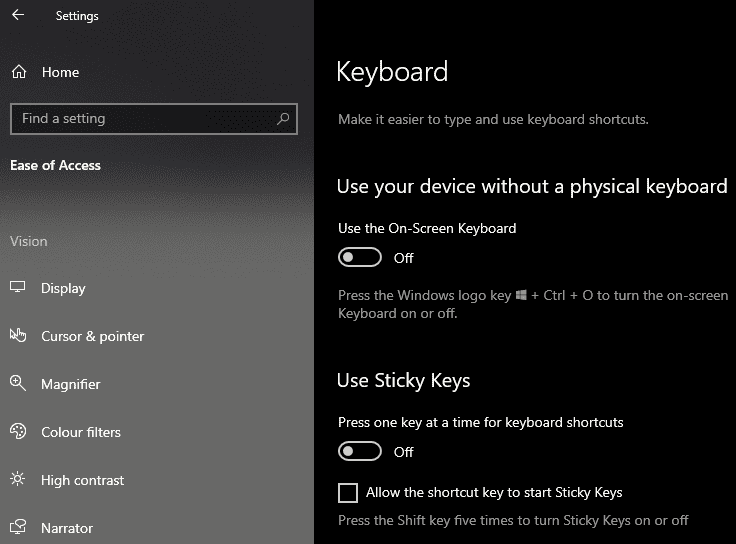แป้นพิมพ์ลัดเพื่อเปิดใช้งาน Sticky Keys คือการกดปุ่ม Shift ห้าครั้งติดต่อกัน เมื่อเปิดใช้งานและเรียกใช้ Sticky Keys คอมพิวเตอร์จะส่งเสียงบี๊บ และหน้าต่างจะปรากฏขึ้น
สิ่งนี้อาจสร้างความรำคาญได้ ตัวอย่างเช่น เสียงสามารถก่อกวนได้หากทำเพื่อเป็นการ "เล่นตลก" ในห้องเรียน และการเปิดหน้าต่างอาจทำให้คุณออกจากวิดีโอเกมในเวลาที่ไม่เหมาะสมได้ คู่มือนี้จะแนะนำคุณเกี่ยวกับวิธีปิดใช้งาน Sticky Keys อย่างสมบูรณ์
Sticky Keys ได้รับการออกแบบให้เป็นเครื่องมือ Ease of Access เพื่อให้ผู้ใช้สามารถใช้แป้นพิมพ์ลัดโดยไม่ต้องกดปุ่มควบคุม, alt และ shift ค้างไว้ อย่างไรก็ตาม ผู้ใช้ส่วนใหญ่ที่พบ Sticky Keys มักถูกกระทำโดยบังเอิญ
คุณสามารถปิดใช้งาน Sticky Keys ได้ผ่านทางแอปการตั้งค่า กดปุ่ม Windows พิมพ์ Sticky Keys แล้วกด Enter ซึ่งจะนำคุณไปที่แท็บ "แป้นพิมพ์" ในการตั้งค่า "ความง่ายในการเข้าถึง" ในแอปการตั้งค่า หากต้องการปิดใช้งาน Sticky Keys ตรวจสอบให้แน่ใจว่าทั้งสองตัวเลือกภายใต้ Sticky Keys ถูกปิดใช้งาน “กดทีละปุ่มสำหรับแป้นพิมพ์ลัด” ควรตั้งค่าเป็นปิด และ “อนุญาตให้ปุ่มลัดเพื่อเริ่มแป้นตรึง” ควรยกเลิกการเลือก